 ppt制作金点子
ppt制作金点子
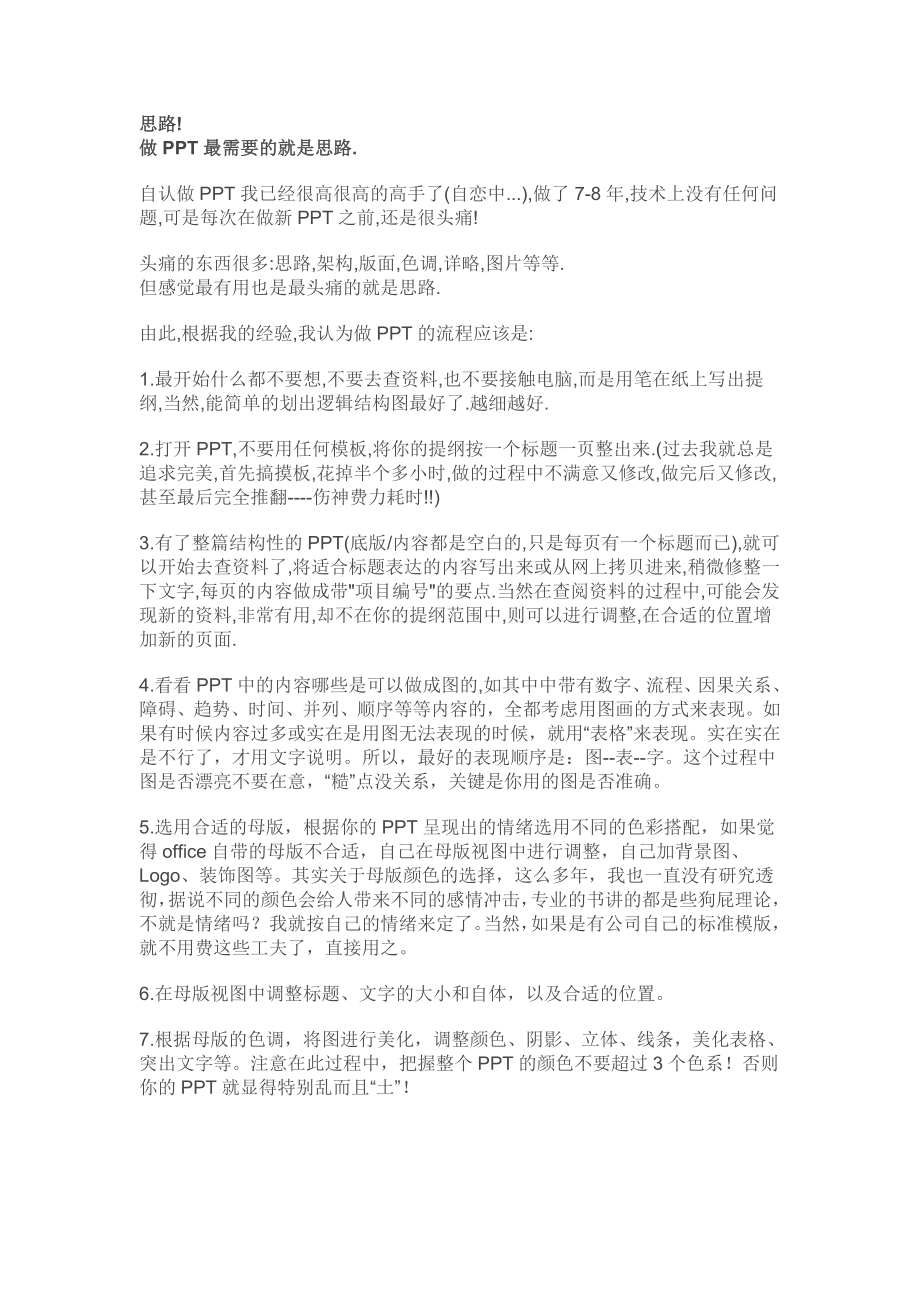


《ppt制作金点子》由会员分享,可在线阅读,更多相关《ppt制作金点子(27页珍藏版)》请在装配图网上搜索。
1、思路!做PPT最需要的就是思路.自认做PPT我已经很高很高的高手了(自恋中.),做了7-8年,技术上没有任何问题,可是每次在做新PPT之前,还是很头痛!头痛的东西很多:思路,架构,版面,色调,详略,图片等等.但感觉最有用也是最头痛的就是思路.由此,根据我的经验,我认为做PPT的流程应该是:1.最开始什么都不要想,不要去查资料,也不要接触电脑,而是用笔在纸上写出提纲,当然,能简单的划出逻辑结构图最好了.越细越好.2.打开PPT,不要用任何模板,将你的提纲按一个标题一页整出来.(过去我就总是追求完美,首先搞摸板,花掉半个多小时,做的过程中不满意又修改,做完后又修改,甚至最后完全推翻-伤神费力耗时!
2、)3.有了整篇结构性的PPT(底版/内容都是空白的,只是每页有一个标题而已),就可以开始去查资料了,将适合标题表达的内容写出来或从网上拷贝进来,稍微修整一下文字,每页的内容做成带项目编号的要点.当然在查阅资料的过程中,可能会发现新的资料,非常有用,却不在你的提纲范围中,则可以进行调整,在合适的位置增加新的页面.4.看看PPT中的内容哪些是可以做成图的,如其中中带有数字、流程、因果关系、障碍、趋势、时间、并列、顺序等等内容的,全都考虑用图画的方式来表现。如果有时候内容过多或实在是用图无法表现的时候,就用“表格”来表现。实在实在是不行了,才用文字说明。所以,最好的表现顺序是:图-表-字。这个过程中
3、图是否漂亮不要在意,“糙”点没关系,关键是你用的图是否准确。5.选用合适的母版,根据你的PPT呈现出的情绪选用不同的色彩搭配,如果觉得office自带的母版不合适,自己在母版视图中进行调整,自己加背景图、Logo、装饰图等。其实关于母版颜色的选择,这么多年,我也一直没有研究透彻,据说不同的颜色会给人带来不同的感情冲击,专业的书讲的都是些狗屁理论,不就是情绪吗?我就按自己的情绪来定了。当然,如果是有公司自己的标准模版,就不用费这些工夫了,直接用之。6.在母版视图中调整标题、文字的大小和自体,以及合适的位置。7.根据母版的色调,将图进行美化,调整颜色、阴影、立体、线条,美化表格、突出文字等。注意在
4、此过程中,把握整个PPT的颜色不要超过3个色系!否则你的PPT就显得特别乱而且“土”!8.美化页面,看看哪里应该放个装饰图,图片可以从网上找,建议用GOOGLE的图片搜索(用英文最好),装饰图的使用原则是“符合当页主题,大小、颜色不能喧宾夺主!”9.最后在放映状态下,自己通读一遍,哪里不合适或不满意就调整一下,修改错别字!10.你以为这就完了吗?没有!注意错别字!(上一步你已改过了,但不够!你自己做自己查的正确率并不高),你知道吃饭的时候,饭里有只苍蝇是什么感觉吗?就是看PPT时看到错别字时的感觉!而且读者一般是老板或客户,会非常怀疑的专业精神和工作态度,前面99%的工作已经做的非常不错了,但
5、你的给读者印象却可能毁于这1%的失误上!因此,将PPT给你的同事或者朋友检查一下,如果文件很重要,建议给2-3个同事检查。到此,总算完成任务了!至于演示演讲、音频视频,甚至你的演讲视频和PPT打包等等,哥们儿再另僻专题讲讲,赫赫(再次自恋中。)密技真言:尽量用1种字体,最好不要超过3种PPT的灵魂-“逻辑!”PPT的恶心-“错别字等于苍蝇”3色原则:“不要超过3种色系”6字解码:“大化小,小化图”-提纲时,用逻辑树尽量将大问题分解成小问题,小问题用图表现。12字真言:“能用图,不用表;能用表,不用字”只要掌握如上原则,PPT肯定不会很“糙”或“土”,而且具有专业精神流程一般是这样的:1.总是从
6、一个空白的PPT开始,这个时候什么也没有。2.先确定配色方案,选定一个配色方案,然后定义到PPT的配色方案中。3.将所有文字打在每页的slide上,注意分别标题和正文的不同。4.这个时候考虑该不该要个模板,如果要,就设计模板,然后替换到PPT中。5.文字组块,需要用图示的,设计图示。6.每张Slide要不要配图?如果需要,将每张的配图要点全部列出在一张纸上,开始找图。7.处理所有的图片,然后插入到PPT中。8.版式调整,位置,字体,大小。9.需要音乐和动画吗?每页音乐动画处理。10.检视全部,查找漏洞:多余的空白文本,错误的动画.11.收尾细化,模板名称.12.文件大小检查,压缩。13.至少叫
7、2人以上测试核对。14.交付。觉得关键是要有整体感,反对一页一页做如果你想提高PowerPoint的使用效率,如果你想成为PowerPoint达人,Lonely Fish总结的“PowerPoint高效达人的七大习惯”或许会很适合你。有了好的习惯,你就会非常快速的驾驭PowerPoint这个工具!长久以来,有很多人为了自己的PPT设计速度慢而抓狂,我非常理解这种“拔苗助长”的心情。Lonely Fish总结了七个良好的习惯给大家:习惯一:建立属于你的素材库 习惯二:习惯使用热键键如果你对快捷键仅仅停留在CTRL+C、CTRL+V、CTRL+A等层面,或许你有点小小落伍了,PowerPoint还
8、是有很多其他的快捷键的,我会用单独一篇文章来谈这个议题,敬请期待。习惯三:用模板设计我知道很多朋友喜欢用微软自带的模板设计PPT,不好意思,偶其实不赞成这种使用模板的做法,因为Office自带的模板的“方便性指数”为满分,“个性化指数”为零!在如今的社会,谁愿意看见这样没有个性的模板?有些朋友可能会问:“那你Lonely Fish所说的模板是什么模板呢?”其实呢,我说的模板是设计只适合你自己工作或演讲的模板,注意,是“只适合你自己”的模板。如果你平时比较多使用工作型PPT的话,那你可以在你公司所规定的模板上进行优化,比如:字体大小、字体格式、整体色调等等。习惯四:设置工具栏有很多朋友已经习惯了
9、点击菜单,再选择子菜单,最后点击命令的常规性操作程序。坦率地说,这种方式无疑是低效的。你应该把常用的工具栏直接调出来,你别小看鼠标少移动一点距离或少点一些菜单,积少成多,当你要制作近百页PPT时候,总共操作近万次的时候,你就会体会到这种细微之处的差距了。习惯五:使用插件插件是个好东东哦呵呵,很多时候我们总是忽略了这个好东东。随着PowerPoint的日益风行,PowerPoint也带动了一定的插件产业,例如:在PPT中插入flash的ispring,PPT演示过渡动画软件PowerPlugs。习惯六:多用搜索引擎互联网给人类最大收益是什么?或许大家有各自不同的理解,而我觉得最大价值就是“信息”
10、,这种信息可以是建立在阅读信息,也可以是互动信息。当你使用PowerPoint遇到障碍的时候,你完全可以去GOOGLE、Yahoo等搜索引擎去找寻答案。这将大大减少你对PowerPoint这个软件未知领域探索的恐惧感。当然啦,也不是所有问题都找得到答案滴,但大部分问题都能得到解决的!习惯七:运动使人开窍一直坐着写PPT一段较长时间后,效率曲线会趋于下降趋势,尤其在你完全没有找到合适的解决方案或灵感的时候,你有必要运动一下。这里的运动不一定是踢球、打篮球等剧烈运动,而是相对静止不动的坐姿而言的“动”。你可以站起来走动一下,或者去楼下买点东西吃,或者与其他同事说说话,或者索性去抽烟。换个心情,换个
11、思路,换个状态,你的焦虑情绪自然会减少,这样反而会加快你后面的PPT制作进程。如果您设计的幻灯片杂乱无章、文本过多、不美观,就不能在演示的时候吸引别人的注意力并有效地传递重要信息。下面我们就来探讨一下有哪些原则和方法能帮助我们制作出专业且引人注目的Powerpoint演示幻灯片。一、保持简单PowerPoint幻灯片本身从来不是演示的主角,听众才是主角。幻灯片仅仅是人们用来帮助倾听、感受或接受您传达的信息,所以不要让幻灯片喧宾夺主,不要制作得过于繁杂或充满图表垃圾”,应该力求简洁。幻灯片应该留有大量的空白空间,或实体周围的空间。不要被迫用妨碍理解的标识或其它不必要的图形或文本框来填充这些空白区
12、域。幻灯片上的混乱越少,它提供的视觉信息就越直观。二、限制要点与文本数量演示的对象是观众。但用一条又一条的要点令观众生厌可没有好处。应用文本也要遵循这一原则。最优秀的幻灯片可能根本没有文本。由于今天人们过于依赖文本型幻灯片,这听起来可能有些荒唐,但如果没有演示者的解说,再优秀的PowerPoint幻灯片也几乎没有什么意义。记住,幻灯片的目的在于支持解说者的叙述,而不是使解说者成为多余的人。经常听到有人这样说:“对不起,我没有看到您的幻灯片。听说它很不错,您可以把您的PowerPoint幻灯片发给我吗?”但如果它们是不错的幻灯片,没有您的解说,它们就没有多大用处。所以除了PowerPoint幻灯
13、片以外,最好还要准备一份书面资料,强调并详细说明演示中的内容。向观众发送说明幻灯片的详细书面宣传材料,比仅用 PowerPoint幻灯片,更利于观众理解演示的内容。在演示完成以后,再向观众发放一份详细的宣传材料或印刷物,您就不必用大量文本来填充 PowerPoint幻灯片。我们将在下面的交付部分说明更多细节,但只要涉及到文本,请记住一点,绝不能将背朝向观众,逐字阅读幻灯片上的文字。这帧幻灯片很普通,但这样的配色和拥挤的排版让人觉得它更像是一个视力检查表。文字过多,让人昏昏入睡推荐使用上面这类针对性强的幻灯片这样的效果也许更能突出主题三、限制过渡与动画制作Powerpoint演示的时候加入一些动
14、画当然不错,但应坚持使用最精致、专业的动画。应该谨慎使用动画与幻灯片过渡,仅仅突出要点就可以了。对于要点来说,使用简单的从左至右显示的动画就行了,但移动(Move)或漂动(Fly)动画就显得过于沉闷与缓慢(然而,今天许多演示还使用这种形式的动画)。一帧接一帧的动画很快就会让听众感到厌烦。至于幻灯片之间的过渡,只需要使用二到三种类型的过渡特效,不要在所有幻灯片之间添加特效。四、使用高质量的图片使用高质量的图片,包括照片。您可以用数码相机拍摄高质量的相片,购买专业图库,或使用网络上的大量优质图像资源。(但要小心版权问题。)决不要地将小尺寸、低分辨率的相片简单拉伸,使它适合幻灯片的布局这样做只会进一
15、步降低图片的分辨率。避免使用PowerPoint剪贴画或其它卡通式的艺术线条。而且,如果软件中包含这些内容,观众以前就看过无数次。在1993年使用这些内容可能会让人感兴趣,但如今还应用剪贴画则会降低制作人的专业水准。当然也有例外情况,并不是所有的PowerPoint剪贴画都让人生厌,但还是小心谨慎地使用它们为好。我经常在幻灯片中使用人物图片,因为人物照片有助于增加观众与幻灯片之间的情感联系。如果相片处于次要地位,我就降低不透明性,并在Photoshop中增加一个高斯模糊或动态滤镜;如果相片位于主要区域,我希望观众注意它(例如产品图片),那么图片可以变得更为显著,且不必要多少(或根本不需要)文字
16、说明。避免使用这类低劣的剪贴画这幅经过编辑的库图片更为显著专业。在这个字幕幻灯片中,图片占主要地位。这个幻灯片来自同一演示,首先经过Photoshop的编辑,图片变得次要,并被推到背景部分五、建立一个视觉主题,但避免使用PowerPoint模板很明显,在整个演示中,您需要一个一致的视觉主题,但PowerPoint中的大多数模板观众已经看了无数次(另外,用模板开始演示的效果并不那么强烈)。观众期待看到一个包含新鲜内容(至少对他们来说是这样)的独特演示;此外,观众为什么要参加您的演示呢?没有人会对千篇一律的演示感兴趣,因此我们必须避免使用辅助性的图片,如随处可见的PowerPoint设计模板,它只
17、能说明演示非常刻板,或提前就设计完成了。您可以制作自己的背景模板,它能够更为适应您的需要。然后您可以将这个PowerPoint文件保存为设计模板(扩展名为.pot),这个新模板就会出现在微软标准模板中,方便以后使用。您还可以在线购买专业的模板。六、应用适当的图表经常问自己这个问题:“我需要多少细节?”一般制作者害怕在幻灯片的图表中加入过多的数据。有几种以图表形式显示数据的方法;以下是需要紧记的工具:圆饼图:用于显示比例。将分割块的数目限制在4-6块,用颜色或碎化的方式突出最重要的块。柱状图:用来显示一段时间内数量的变化情况。将竖条的数目限制在4-8条最佳。条形图:用来比较数量。例如,比较公司四
18、个部门的销售额。曲线图:用于说明趋势。例如,上面这幅简单的曲线图说明我们的销售在逐年增长。增长趋势良好。最后的箭头强调一个问题:我们将来的发展似乎不错。通常来说,表格最适于比较并行数据资料。但是,表格可能缺乏视觉效果。例如,如果您希望说明您们做出的贡献显著高于其它两个部门,最好以条线图(见下图)的形式进行说明。但如果您希望弱化您们的贡献低于其它部门这一事实,用表格传达信息就可减少人们的注意力或感情色彩。七、使用好色彩色彩激发情感。颜色可传递感情。合适的颜色具有说服与促进能力。研究表明色彩能够提高兴趣,改善学习过程中的理解与记忆能力。您不必成为颜色理论专家,但至少了解一些这方面的知识有会好处。一
19、般颜色可分为两类:冷色(如蓝和绿)和暖色(如橙或红)。冷色最适合做背景色,因为它们不会引起我们的注意。暖色最适于用在显著位置的主题上(如文本),因为它可造成扑面而来的效果。因此,绝大多数PowerPoint幻灯片的颜色方案都使用蓝色背景,黄色文字也就不足为奇了。但您不必强迫使用这种颜色方案,也可以做一些改变,使用其它的颜色。如果您将在暗室(如大厅)中进行演示,使用深色背景(深蓝、灰等)再配上白或浅色文字可取得不错的效果。但如果您计划将灯打开(这是相当明智的),白色背景配上深色文字处理会得到更好的效果。在灯光明亮的房间内,用深色背景配浅色文字效果不佳,但浅色背景配深色文字会更好地维持视觉效果。八
20、、选择适当的字体字体可传递微妙的信息,所以我们要仔细选择字体。在整个幻灯片演示中使用相同的字体,补充字体不要超过两个(如Arial和Arial粗体)。确信自己了解 serif字体(如Times New Roman)和sans-serif字体(如Helvetica或Arial)之间的差异。含有大量文本的材料大多用serif字体。据说这种字体在小磅值下更易于阅读,但对于屏幕演示而言,由于幻灯机的分辨率相对较低,使用这种字体可能不够清晰。sans -serif字体一般用来制作PowerPoint演示,但应尽量避免使用千篇一律的Helvetica字体。我经常使用Gill Sans字体,因为它界于ser
21、if字体与sans-serif字体之间,看起来专业而友好,并具有“交谈效果”。不管使用哪个字体,都必须保证在房间后面看得清文字。TimesArial黑体;Arial九、应用视频或音频适当的时候使用视频或音频。应用视频短片对具体的例子进行说明,可提高主动认知能力,这是人们自然的学习方式。在PowerPoint中,不必利用应用程序或打开录像机就可使用视频短片。应用视频不仅可以更好地说明您的观点,还可以作为变换口味的手段,因而能够激发观众的兴趣。您还可以在幻灯片中使用音频剪辑(如采访过程)。但避免使用PowerPoint中的嘈杂音效(如过渡幻灯片时使用的号角声或掌声)。在动画中使用过量的声效肯定会使
22、观众丧失兴趣。十、花时间对幻灯片进行细分根据多媒体学习理论的细分原则,当信息以小块或小片段的形式呈现时,更易于人们理解。离开幻灯片视图进入幻灯片细分视图,您可以查看演示播放的逻辑流程。在这个视图中,您可以将一个幻灯片分割成二个或三个幻灯片,这样幻灯片就具有更加自然与逻辑化的流程或进程。您还可以从观众的角度了解幻灯片的总体效果。并且发现更多可以被删除的无关紧要的视觉数据,增加幻灯片的视觉清晰度,提高信息传达效果。我们来看看在哪儿可以找到好的图片为你的幻灯片增添光彩。在幻灯片中我们会使用照片,excel图表,icon,网络图片,示意图,剪贴画等等,我把它们大概分三类:图示,图表和图片,一一道来:图
23、示:我的图示定义就是用简单的几何图形辅以少量文字的示意图。在2007之前,powerpoint包含了一个非常基本的图示工具,位于“插入”菜单下“图示”,提供了六个常用图形,当然这远远不够。如果安装了Office2007,这一部分将大大加强,图示摇身一变成为了smart art。如果没安装office2007,那么可以看看下面的截图,相信也会给你带来些许灵感。除了office自带的图示工具外,我们也可以借助一些咨询公司的标准图示库,比如现在网上满天飞的麦肯锡和罗兰贝格图库,风格迥异,好看与否就见仁见智了,这里可以下载图表:我们在幻灯片中使用的图表大部分来自于Excel,不过一谈到Excel这水可
24、就深了:),三言两语怕是难以解释清楚。不过这位专门研究Excel图表的高人(ExcelPro的图表博客)一定可以给你带来震撼!图片:我的定义中图片包括了小图标,剪贴画和照片等jpg、png位图。图标好说,这些通常分辨率不超过128*128像素的小家伙用来替代文字或者点缀页面效果可不是一般的好,而且通常是png格式(png比起jpg最大的特点就是可以做到无背景,放到哪里都合适)。要收集图标的话可以看看图酷的icon专区。剪贴画通常用office自带的就可以,搜索的时候如果连上了网络,可以选中“web收藏集”,这样会有更丰富的选择,当然等待的时间也会多点。不过剪贴画通常风格比较卡通、夸张,在较为正
25、式的场合最好还是有所保留。如果你实在喜欢剪贴画,其实也有个非常棒的技巧,我就偷个懒了,跳转看看孙小小的详细描述吧位图素材在网上就丰富多了,我常去的站点包括刚刚提到的图酷之外,还有桌面城市,站酷,在这些网站往往可以找到很棒的用作背景的高质量素材,但要注意版权问题(尤其是大企业,树大招风啊 -_-)。需要一些商务场景图片的话,可以去专门的图片站,影美晴就是个好选择,之所以好就在于印非常好处理,具体我就不说了注册一下便知。当然,如果您对版权问题非常在意,也有能力负担一定的费用,那么推荐加入它的会员。不过,要是跟我一样被影美晴动辄三四位数的价格吓到,你也可以到8单元看看,号称8块一张图,相当于一个盒饭
26、,应该挺有吸引力了:)想清楚了就可以动手找了。2.哪里找?小小最常用的其实是office的官方网站。这里有高质量的图片和剪贴画,可以满足日常的使用了。我的技巧如下:a.把页面上的国家设置成美国(不同国家的内容是不同的)b.使用英文来搜索(因为设置成了美国,所以中文搜索不出来)c.如果那个英文词汇我不会,就用google翻译(一举两得)3.熟生巧小小平时收集很多图文并茂的书或者杂志,学习里面的设计,积累自己的视觉词汇库。利用各种机会锻炼自己的PPT设计,比如每篇博客的配图都是一次练习。时间久了,速度自然就快了哦。重点突出、亮点鲜明、结构清晰逻辑流畅、画面漂亮、呈现精彩这6句话也正是判断一份PPT
27、是否优秀、是否成功的关键标准。1.如何让PPT的重点更突出以少胜多法(留白法)视觉焦点法强化对比法(大小、明暗、形状、动静)2.如何让PPT的亮点更鲜明色彩对比法动画闪亮法多媒体法3.如何让PPT的结构更清晰分类法议程法时序法空间法4.如何让PPT的逻辑更流畅章节页法导航图标法导航目录法5.如何让PPT的画面更漂亮空间统一法则时间统一法则三色法则6.如何让PPT的呈现更精彩导游法会说话的身体用眼睛读懂听众自定义PPT音乐在幻灯片起始结束位置朋友问我,我就研究了下,把步骤写下来供大家参考,以下都是在07版进行设置的,03版设置原理相同,具体菜单可能需要你们自己进行摸索下,本机无03版,无法提供详
28、细步骤。第一步:插入音乐文件,这个大家都会,可以指定在哪页插入。插入后弹出如下提示,选择自动播放声音第二步:进行音乐文件设置,07版在“选项”(必须是选中喇叭那个符号的前提下才能显示),播放声音选择跨幻灯片播放,然后在放映是隐藏前打上钩。第三步:打开“动画”-自定义动画-效果选项弹出设置对话框,在“停止播放”项,可根据实际需要进行设置几张幻灯片后停止,记得这里是几张后,而不是第几张。OK了,快来试试吧!PPT设计容易犯的十大错误错误一:目无受众,照片宣科错误二、满篇文字,头晕眼花错误三、字体背景,颜色失配错误四、动画音效,本末倒置错误五、缺乏设计,花里胡哨错误六、晃动光标,过分紧张错误七、拘泥
29、文稿,忽视交互错误八、准备不足,手忙脚乱错误九、信息过载,啰嗦冗长错误十、过分迷恋,依赖成瘾 绝招一:文字是用来瞟的,不是读的我们时不时听到这样的言论:“PPT很简单,就是把Word里的文字复制、粘贴呗。”这其实是对PPT的一种无知与亵渎。如果直接把文字复制粘贴就能达到演示的效果,PPT根本就没有存在的必要了。PPT的本质在于可视化,就是要把原来看不见、摸不着、晦涩难懂的抽象文字转化为由图表、图片、动画及声音所构成的生动场景,以求通俗易懂、栩栩如生。形象,至少能给你带来三方面的感受:一是便于理解。文字总是高度抽象的,人们需要默读、需要转换成自己的语言、需要上下联想、需要寻找其中的逻辑关系;但人
30、们看电影就轻松许多,只需要跟着故事的发展顺理成章地享受其情节、体味其寓意就行了。PPT就是要把这些文字变得像电影一样生动。二是放松身心。如果把一本小说贴在墙上,相信你看半个小时就会腰酸背痛;如果把小说拍成电视剧,也许你看上一天也不觉得疲惫。就是这个道理。三是容易记忆。传统的PPT,你需要观众记住的是文字,这个难度太大了,即使记住了也很容易忘记;而形象化PPT,可以让观众轻松记住其中的图形、逻辑或结论,也许三五年后,人们仍然能够记忆犹新。改变那种“复制、粘贴”的做法吧!把那些无关紧要的内容大胆删除,把长篇大论的文字尽量提炼,也许刚开始你不习惯,也许你做得还很粗糙,别放弃,总有一天你会让观众赞不绝
31、口的。有的领导会问:“如果PPT没有文字,你让我讲什么?”的确,演示习惯的改变不是一朝一夕的事情,这依赖于演示者对内容的熟悉程度和演示技巧的掌握程度,但有一点,带着观众读文字是演示的大忌,杜绝这一条,演示效果会逐步得到提升。所以,提出了两个观点:1、文字是用来瞟的,凡是瞟一眼看不清的地方,就要放大,放大还看不清的,删!2、文字是PPT的天敌。能减则减,能少则少,能转图片转图片,能转图表转图表。绝招二:20分钟是快乐的极限传统上,我们总是认为,讲得越多,时间越长,越体现出演示者的重视。这是计划经济时代的标准。现在,无论我们的领导、客户还是普通的受众,时间都极为宝贵,没有人愿意阅读动辄数百页的研究
32、报告,也没有人去听你的长篇大论。浓缩的才是精品!演示的核心内容是什么?观点!在此基础上把观众容易困惑的地方、你认为重要的地方作一些说明。永远不要担心你的演示过短,如果花费20分钟就能够把一天才能了解的内容讲清楚,你实际上为观众节省了7小时40分,在时间就是金钱的年代,观众当然求之不得。简短的另一个好处是意犹未尽。如果你的演示足够精彩,会给观众留下更多的期待和回味,甚至会有人要求把你的PPT拷回去好好研究几遍呢。简短,也对PPT提高了要求。你需要了解哪些内容是观众最关心的,哪些内容是非讲不可的,哪些内容是能带来震撼的,据此,该合并的合并,该删减的删减。也许,这是一个反复的过程,但标准只有一个:不
33、要让观众有打哈欠的时间。绝招三:清晰比什么都重要PPT有一个致命的弱点观众容易迷失思路。为什么?一、PPT毕竟不是电影,其逻辑结构是抽象的,难以把握;二、PPT是一页页翻下去的,一次只能看一页内容,前面看过的只能依靠记忆。解决的办法有两个:一是事先给每位观众发一份演说纲要;二是给你的PPT建立清晰的导航系统。导航系统主要包括:一、从片头动画、封面、前言、目录,到切换页、正文页、结尾页等一套完整的PPT架构(本书第3章将详细介绍);二、每页都有标题栏(除了标明整个PPT的标题,更重要的是标明本章节的标题、本页的主题);三、页码,如果方便的话也尽可能加上。绝招四:没有设计就等于垃圾传统上,我们把P
34、PT归结为办公处理之类的工具,认为只要简单排版就可以满足需求。随着整个社会审美标准的提升,这一观点正被越来越多的人抛弃。PPT,特别是对外PPT,正成为公司形象识别系统的重要组成部分,代表着一个公司的脸面;设计,正成为PPT的核心技能之一,也是PPT水准高低的基本标准。无论是汇报、宣传还是比赛、竞标,一个设计精美的PPT最少可以起到以下作用:(1)让观众赏心悦目:美女养眼,精美的PPT养神。(2)让观众产生好感:爱美之心人皆有之,漂亮的PPT自然能让观众多看几眼。(3)赢得观众的信任:人总是有偏见的,精美的设计给人专业、认真、可靠的感觉,内容的含金量也自然得到提升。(4)赢得成功的机会:在职场
35、上,美女与帅哥有更多成功的机,PPT演示也是如此。内容的好坏难以评价,但形式的优劣却显而易见,喜欢而又信任的方案自然是领导和客户的首选。设计非一日之功,但我们可以找到捷径:(1)善用专业素材:专业的PPT模板让你的PPT拥有外在美;专业的PPT图表让你的PPT具备内在美;专业的PPT图片(包括JPG、PNG、AI等格式)让你的PPT充满生机。(2)掌握排版的基本原则:每个人的审美标准是不同的,但总有一些规律是相通的,掌握并遵守这些规则,将使你的PPT设计得到大多数人的认可。这些规则包括:一个中心、合理对齐、画面统一、强烈对比、层次分明等,本书第6章将详细讲述。(3)多看精美案例:PPT诞生以来
36、的十多年里,整个社会的设计水准都在迅速提高,三人行,必有我师,在平面设计、动画领域,处处都有值得我们学习的案例。绝招五:炫不是动画的根本自PPT诞生以来,动画就一直是最大的争议。一种观点认为,PPT就是幻灯片,就是一页一页翻过的图片加文字,在商务PPT应用领域,根本不需要动画或者最多只需简单的页面切换动画;相反,有无数的仁人志士对PPT动画矢志不渝,用自己的创意和努力一次次创作动画的传奇,也得到众多PPT爱好者的欢呼雀跃。近年来,锐普PPT把PPT动画成功应用到商务领域,并得到客户的广泛认同。动画,不仅仅让PPT变得生动,更能让PPT表现效果数倍提升。(1)片头动画让你的PPT一把抓住观众眼球
37、。电影有片头、游戏有片头、网站有片头,PPT演示也需要片头。演示开始时,观众往往会需要一个适应期,也许还在想着刚才没有处理完的工作,也许还在跟邻座侃侃而谈,也许还在抱怨着观看演示的辛苦,这时候,你需要立即把观众的视线聚焦到你的演示中来,精美和创意的片头能立即给观众带来震撼,让观众目不转睛。(2)逻辑动画一幅静止的画面,观众会自上而下全面浏览,缺乏逻辑的引导,观众难以把握重点,看完之后还要思考其中的逻辑关系,实际上浪费了精力和注意力;如果给这幅画面加上清晰的逻辑动画,就把观众自己找线索变成了帮观众理线索。演示者可以控制对象出现的先后顺序、主次顺序、位置改变、出现和退出等,引导观众按照自己的思路理
38、解PPT内容。片头动画让对外宣传的PPT尽显企业的专业与实力。一束光闪过,该公司的logo由轮廓逐渐变得靓丽十足,让人记忆深刻;紧跟的4张动画页面从不同角度展现了上海及该公司的风貌,同时配以连续抽象的文字和动画效果,消除了页面之间的分割感。(3)强调动画以往我们只是用颜色的深浅、形状的大小以及字体的不同来突出某些重要内容,这有一个很大的弊端,就是要强调的内容会一直处于强调地位,当我们讲述别的内容时,它会分散观众的视线;强调动画,通过对象的放大、缩小、闪烁、变色等动作实现强调效果,并能够让演示者自如控制,强调过后自动回复到初始状态。(4)片尾动画与那些戛然而止的PPT相比,加一个简单的片尾动画将
39、收到意想不到的效果:一是作为礼貌,提醒大家演示结束,并给人一定的缓冲时间,准备接下来的活动;二是与片头动画相呼应,做到有始有终,避免给人虎头蛇尾的印象;三是通过贯穿始终的形式,提醒观众回忆内容,强化记忆。(5)情景动画也许你讲述的就是一个故事,故事总是有情节、有过程的,而要用一张静止的画面去表达一个完整的过程,几乎不可能。相反,一套连续的动画,则能把这些过程表现得栩栩如生。以往,我们用Flash、视频来表现这些效果,PPT其实也能够实现。绝招六:图表是PPT的筋脉商业演示的基本内容就是数据,于是图表变得必不可少。最早出现的是柱图、饼图、线图、雷达图等;咨询公司把数据图表转移到对逻辑关系的表达上
40、,于是出现了并列、包含、扩散、综合、层进等各类关系图表,从此,文字也可以不再抽象、乏味了;以ThemeGallery为代表的韩国公司、以PresentationLoad为代表的欧美公司以及以锐普PPT为代表的中国公司等设计公司,则进一步把这一趋势发挥到极致加入了设计的概念,从此,文字可以变得像图画一样精美、形象、栩栩如生。同样,PowerPoint软件就像天生为图表而生的,强大的像Illustrator一样的绘图功能,加上清晰的操作界面、简单的操作模式,让人人都能轻而易举地掌握。很快,PPT图表就风靡全球,与图片配合使用,让演示如虎添翼。如果你的PPT还在受大段文字的困扰,还在为逻辑混乱而发愁
41、,那就赶快学习PPT图表吧。绝招七:没有策划就没有精品好的PPT是策划出来的,就像宏伟的建筑是规划出来的。所有的PPT设计师者首先是策划师,有的是无意识为之,有的是用心去做的,但没有策划的PPT必定是失败的作品。不同的演示目的、不同的演示风格、不同的受众对象、不同的使用环境,决定了不同的PPT结构、色彩、节奏、动画效果等,PPT的人介于观众、领导、演示者等多重标准的审视。一个好的PPT作品基于对以上要求的准确把握。我们曾经有一些卓越的设计师,出来的作品很美、很耐看,但却一直得不到客户的认可,为什么?就是缺乏准确的策划。美,不是PPT的唯一标准;经验、用心、设身处地为观众着想,即使画面有瑕疵,也
42、往往能赢得演示者的认同和观众的喝彩。绝招八:PPT可以当主角西方有一种观点开始在中国流行:演讲者永远是主角,PPT不过是陪衬。其实这完全是站在西方立场上的一种观点,未必适应中国国情。西方人大多喜欢张扬,擅长演说,甚至在很多人看来演说已经是一种享受,当然不愿意被PPT抢了风头;但中国文化更强调内秀,不愿意抛头露面,擅长演说者更是寥寥,甚至连一些领导在众人面前也不愿张扬,何况一般人?所以,我们常常把自己作为的一员,是我们代表演说,我们不过是一种符号,低调再低调,宁可把PPT作为众人瞩目的焦点。从另一个角度讲:我们是为了演示而演示吗?是为了表现自我吗?当然不是!每次我们都是抱着一定的目的进行演示的,
43、或者为了让观众了解我们的工作,或者为了让观众选择我们的产品,或者为了沟通一些信息,或者纯粹为了博得大伙一乐能找到必须让我们成为主角的理由吗?没有!效果为王,只要能达到目的,不要在乎谁是主角、谁是配角。如果你是一位表现欲极强的演说大师,如果这是一个需要你展示自我的舞台,那你就勇敢地站出来,做主角吧!如果你是一位稍微内敛的工作者,为了工作才进行这次演示,或者这是一个需要低调的场合,那就不必拘泥于大师们的说教,即使你是配角,也能得到最热烈的喝彩。绝招九: PPT不是哑巴在很多人眼中,PPT是多媒体的代名词。但这个多媒体,却一直因为无声而名不副实。细分析,无声原因有三:一是PPT的商务特点限制了声音的
44、应用,毕竟在商务会议场所,人们需要集中精力思考,无论是背景音乐还是动画声音都会给人们带来干扰;二是PPT软件设计的功能限制了声音的应用,PPT软件生下来就没有为声音的应用做好充分准备,仅仅了这一功能,对声音的编辑、优化等功能,PowerPoint还无心顾及;三是PPT人群实在太广,经理、文员、老师、销售代表、老总、领导、甚至一些小学生都成了PPT技术员,大家相关的知识储备远不够,缺乏声音素材、缺乏声音感觉、缺乏声音编辑的技术,但不知不觉中,有人还是尝试起来,结果声音应用不专业,特别有些动作声音常常引来观众一阵哗然。于是,有人总结了,PPT勿用声音。果真这么绝对吗?形势正在悄悄变化,PPT有声时
45、代正在来临。(1)PPT早已不再限于汇报演示,企业宣传、婚庆礼仪、休闲娱乐等正成为PPT应用的热点领域,声音是不可或缺的元素。(2)平面设计、flash、视频等时刻冲击着人们的视觉,人们正经受着最严重的审美疲劳,单纯靠画面给人的刺激已经大大降低,声音是增强画面冲击力的绝佳武器。(3)PPT设计公司的崛起,让PPT声音的处理专业化,声音素材库搭建起来,各类声音编辑软件应用自如,配音设备逐步完善,PPT中声音运用的规律也已经把握到位。绝招十:退“三”进“七”要让PPT高人一等有很多方法,率先使用PowerPoint 2007,无疑是最有效的捷径。从PPT专业应用角度看,PowerPoint的以下特
46、点都是我们极为推崇的。(1)操作界面更美观、更人性化 全新的vista般操作界面,让人赏心悦目; 对文件整体管理的功能集中到左上角的offi ce按钮里,为操作区留出更大空间; 操作区域更开阔、归类更合理,操作熟练后一目了然; 自定义按钮非常个性化,把常用的功能放在这里调用更快捷; 选择窗格与Photoshop 窗格类似,“层出不穷”成为现实,使PPT各项功能全面提升; 放大/缩小按钮与视图模式按钮同时放置于右下角,更适应一般人的操作习惯。(2)绘图和设计功能更强大(3)丰富而实用的功能集群这些功能包括: SmartArt图表,可以把文字轻松转化为图表。(只是目前所的图表种类较少,质感过于单调
47、,从设计的角度并不主张过多应用。) 为PPT文件减肥,2007版的PPTX格式的文件比2003版的PPT格式文件小了很多。 PPT可以直接转为pdf、xps、jpg等格式,并可把其中的部分PPT页面发布出来,供各类场合使用。 有效防止文档崩溃,在2003版里一旦文档出错,没有保存的数据都会丢失;2007版则能够尽力恢复程序关闭前的状态。但2007版也存在一些明显的遗憾:其一是对电脑硬件要求较高。不少学员反映,500MHz以下的处理器、256MB以下的内存的电脑用起来都较吃力。其二是与2003版的兼容性不够。PPTX文档一般要转化成PPT文档或者安装插件才能在2003版的PowerPoint中读取。用2007版所作的立体艺术文字、艺术图形在2003版中是无法编辑的,部分颜色渐变效果、阴影效果、文字效果,甚至一些动画在2003版里会发生变形,需要在2007版里对照编辑。但这些缺陷改变不了2007版快速普及的趋势,要想实现超人一等的PPT表现效果,PowerPoint 2007无疑是最佳的选择。
- 温馨提示:
1: 本站所有资源如无特殊说明,都需要本地电脑安装OFFICE2007和PDF阅读器。图纸软件为CAD,CAXA,PROE,UG,SolidWorks等.压缩文件请下载最新的WinRAR软件解压。
2: 本站的文档不包含任何第三方提供的附件图纸等,如果需要附件,请联系上传者。文件的所有权益归上传用户所有。
3.本站RAR压缩包中若带图纸,网页内容里面会有图纸预览,若没有图纸预览就没有图纸。
4. 未经权益所有人同意不得将文件中的内容挪作商业或盈利用途。
5. 装配图网仅提供信息存储空间,仅对用户上传内容的表现方式做保护处理,对用户上传分享的文档内容本身不做任何修改或编辑,并不能对任何下载内容负责。
6. 下载文件中如有侵权或不适当内容,请与我们联系,我们立即纠正。
7. 本站不保证下载资源的准确性、安全性和完整性, 同时也不承担用户因使用这些下载资源对自己和他人造成任何形式的伤害或损失。
